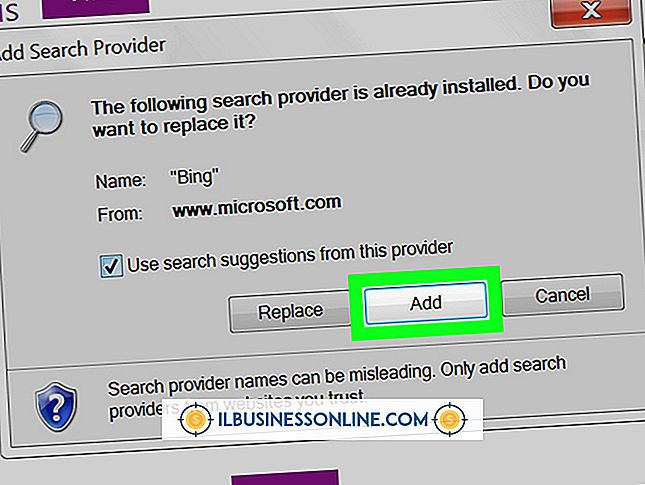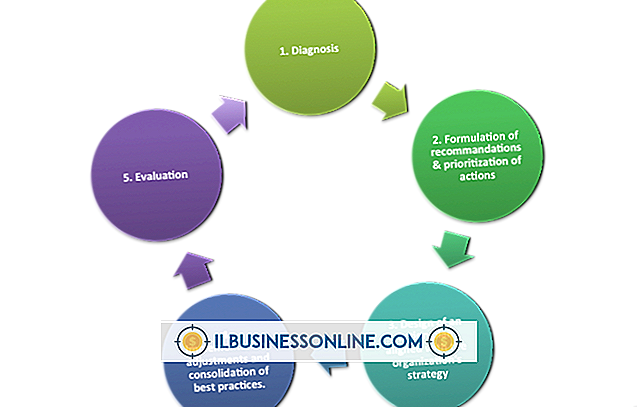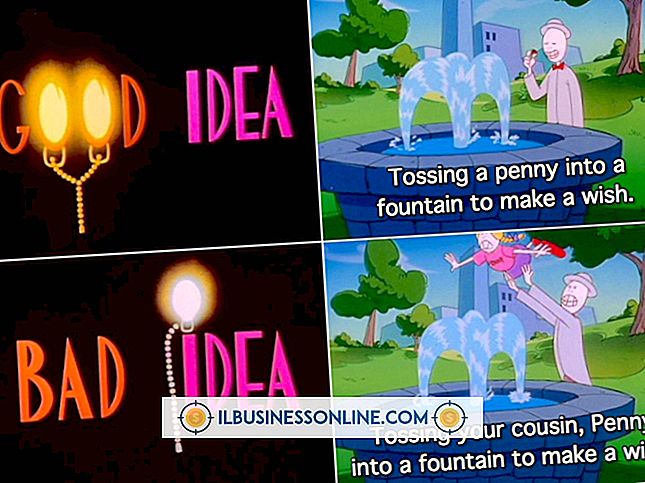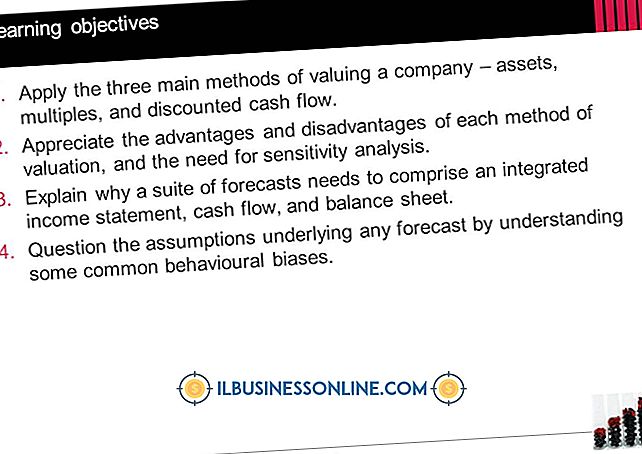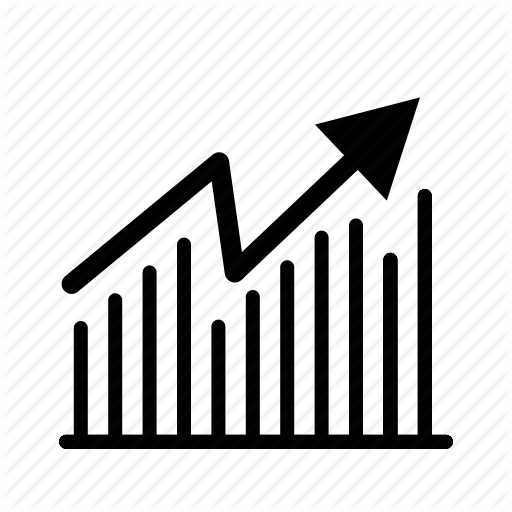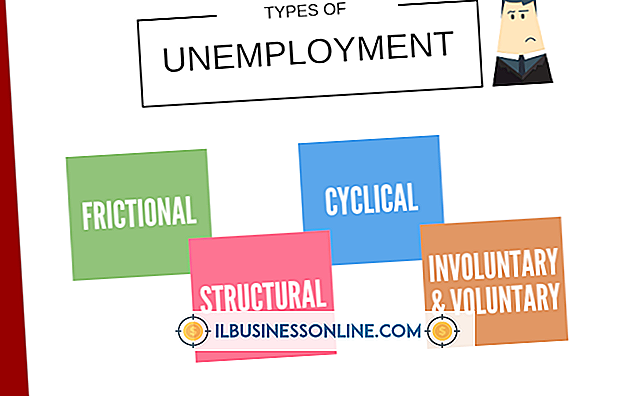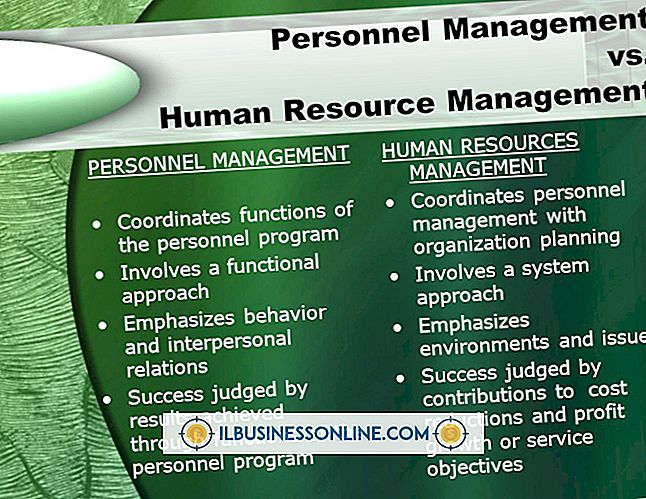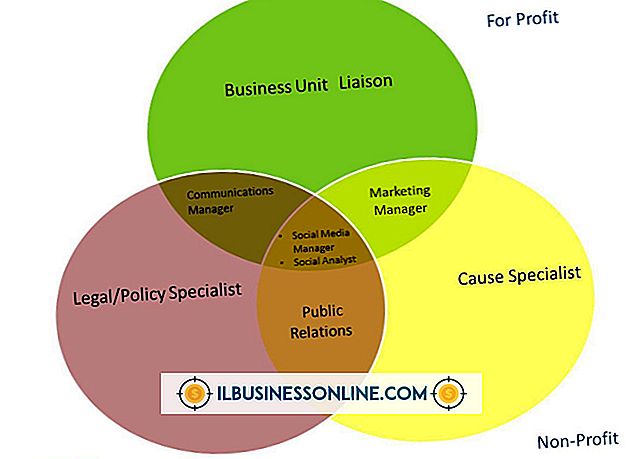พัดลมทำงานอย่างต่อเนื่องและคอมพิวเตอร์จะไม่เริ่มทำงานหลังจากปิดเครื่อง

คุณไม่ต้องสงสัยเลยว่าคุ้นเคยกับการได้ยินแฟนตัวเล็ก ๆ ที่กำลังโผเข้าหาภายในคอมพิวเตอร์ของคุณเพื่อให้ส่วนประกอบต่างๆ หากเสียงหึ่ง ๆ นั้นเปลี่ยนไปเป็นเสียงพึมพำอย่างต่อเนื่องและคอมพิวเตอร์ของคุณไม่ยอมเปิดเครื่องแสดงว่าคุณมีปัญหา มันอาจเป็นความร้อนสูงเกินไปหรือองค์ประกอบที่ล้มเหลว
ร้อน
พัดลมที่ทำงานอยู่ตลอดเวลานั้นเป็นสัญญาณที่บ่งบอกได้ว่าสิ่งต่างๆนั้นร้อนแรงเกินไปภายใต้ปลอกคอในเดสก์ท็อปของคุณ ส่วนประกอบต่าง ๆ ทั้งหมดภายในหอคอยจากเมนบอร์ดไปจนถึงการ์ดวิดีโอสร้างความร้อนในขณะที่ทำงาน พัดลมขนาดเล็กที่ติดตั้งภายในเคสช่วยให้สิ่งต่าง ๆ เย็นลง แต่เมื่อพวกเขากลายเป็นฝุ่นหรือช่องระบายอากาศในท่อถูกปิดกั้นสิ่งต่าง ๆ สามารถอุ่นขึ้นได้อย่างรวดเร็ว คอมพิวเตอร์ที่มีความร้อนสูงเกินไปอาจล้มเหลวหรือปฏิเสธที่จะบูตเครื่องจนกว่าอุณหภูมิจะลดลง เมื่อคุณสังเกตเห็นว่าพัดลมทำงานมากกว่าปกติให้ปิดและเข้าไปดูด้านใน ใช้อากาศกระป๋องหรือสูญญากาศขนาดเล็กเพื่อทำความสะอาดทุกอย่างและตรวจสอบให้แน่ใจว่ากล่องมีการไหลเวียนอากาศที่ไม่ จำกัด รอบด้านเพื่อส่งเสริมการระบายอากาศที่ดี
แหล่งจ่ายไฟไม่ดี
ตัวเรือนโลหะคล้ายอิฐเล็ก ๆ ด้านในเดสก์ท็อปทาวเวอร์มีแหล่งจ่ายไฟและมีพัดลมขนาดเล็กของตัวเองให้เย็น หากการจ่ายนี้ล้มเหลวคอมพิวเตอร์จะไม่เปิดเครื่อง แต่พัดลมระบายความร้อนอาจยังทำงานได้ ไม่เหมือนกับหอพัดลมคุณไม่สามารถเปิดแหล่งจ่ายไฟเพื่อทำความสะอาดได้ ตัวเก็บประจุภายในสามารถเก็บประจุได้ - แม้เมื่อไม่ได้เสียบปลั๊ก - ซึ่งสามารถทำร้ายคุณได้อย่างจริงจัง อย่าเปิดแหล่งจ่ายไฟของคอมพิวเตอร์
ส่วนประกอบที่ผิดพลาด
ส่วนประกอบทั้งหมดในคอมพิวเตอร์จะต้องทำงานร่วมกันเพื่อให้ทำงานได้อย่างถูกต้องและหากชิ้นส่วนใดชิ้นหนึ่งเหล่านี้เสียหายหรือล้มเหลวก็สามารถป้องกันไม่ให้เครื่องบูต ชิป RAM ไม่ดีเมนบอร์ดที่มีข้อบกพร่องและข้อผิดพลาด BIOS สามารถป้องกันคอมพิวเตอร์ของคุณไม่ให้เริ่มทำงาน หากปัญหาเกิดขึ้นหลังจากติดตั้งฮาร์ดแวร์ชิ้นใหม่ให้ลบผู้ใช้ใหม่ออกและลองบูตอีกครั้ง อาจเป็นไปได้ว่าชิ้นส่วนใหม่นั้นเล่นได้ไม่ดีกับระบบที่เหลือของคุณ
การแก้ไขปัญหา
การแก้ไขปัญหาคอมพิวเตอร์ที่ไม่สามารถบู๊ตได้อาจใช้เวลาสักครู่โดยเฉพาะหากคุณไม่รู้ว่ากำลังมองหาอะไรอยู่ ปลดการเชื่อมต่อส่วนประกอบภายนอกทั้งหมดเช่นเครื่องพิมพ์และสแกนเนอร์เพื่อออกจากการกำหนดค่าพื้นฐานและลองอีกครั้ง ติดตั้งชิป RAM ใหม่และลองใช้เต้ารับอื่น หากเครื่องมีเสียงบี๊บหรือไฟกระพริบจำนวนหนึ่งขณะพยายามบู๊ตให้เขียนลำดับและค้นหาความหมายจากผู้ผลิตคอมพิวเตอร์ของคุณ คุณอาจต้องยอมรับความพ่ายแพ้และขอความช่วยเหลือจากผู้ซ่อมที่มีประสบการณ์เพื่อค้นหาปัญหา